- Paljud kasutajad kasutavad oma veebikaameraga piltide tegemiseks Windows 10 vaikekaamerarakendust.
- Kaamera rakenduse kasutajaliides pole kuigi intuitiivne, kuigi see üritab olla võimalikult lihtne.
- Liidese tõttu pole kunagi päris selge, kuhu fotod lõpuks salvestatakse.
- Näitame teile täpselt, kust leiate kõik kaamera rakendusega tehtud pildid.

See tarkvara parandab levinumad arvutivead, kaitseb teid failide kadumise, pahavara, riistvara tõrke eest ja optimeerib teie arvutit maksimaalse jõudluse saavutamiseks. Parandage arvutiga seotud probleemid ja eemaldage viirused nüüd kolme lihtsa sammuga:
- Laadige alla Restoro arvuti parandamise tööriist mis on varustatud patenteeritud tehnoloogiatega (saadaval patent siin).
- Klõpsake nuppu Käivitage skannimine leida Windowsi probleeme, mis võivad põhjustada probleeme arvutiga.
- Klõpsake nuppu Parandage kõik arvuti turvalisust ja jõudlust mõjutavate probleemide lahendamiseks
- Restoro on alla laadinud 0 lugejaid sel kuul.
Mõni päev tagasi jagasime teiega samme, mida saate teha mitmesuguste probleemide lahendamiseks kaamerarakendusega Windows 10-s.
Nüüd olen aru saanud, et mõned teist, kes on Windows 10 uued kasutajad, isegi ei tea, kuhu see teie tehtud pilte salvestab.
Kui sinu Windows 10 sülearvuti või võib-olla teie tablett kaasas tõeliselt hea veebikaamera, siis tõenäoliselt loodate sellele sagedamini kui teised.
Teie veebikaamera või integreeritud kaamera, nagu mõned sellele viitavad, teeb kahte põhitööd - see teeb pilte või videoid.
Seejärel salvestab need kausta, kus arvatavasti mõtlete, kus täpselt asub.
Kaamera rakendus on üsna lihtne ja rakenduses on ainult 3 muud seadet:
- The Filmirull mis võimaldab teil pilte ja videoid vaadata
- Taimer kus saate taimeri enne pildistamise alustamist seada
- Kokkupuude kus saate muuta kokkupuute taset.
Kuhu Windows 10 kaamera pilte salvestab?
Nagu ma ütlesin, salvestatakse pildid ja videod kausta Camera Roll ning nüüd selgitame kiiresti, kust selle leiate.
Sa pead lihtsalt minema Failihaldur ja sealt peate minema kausta Pildid, nagu allpool oleval ekraanipildil.
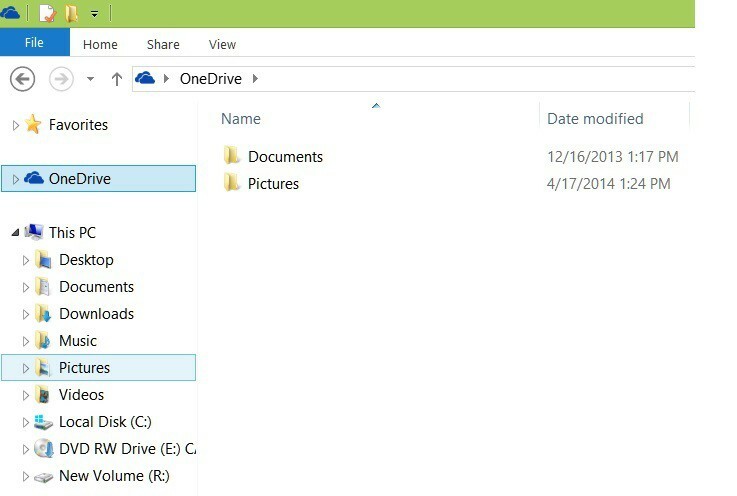
Nüüd lihtsalt topeltklõpsake seda ja näete kausta Camera roll.
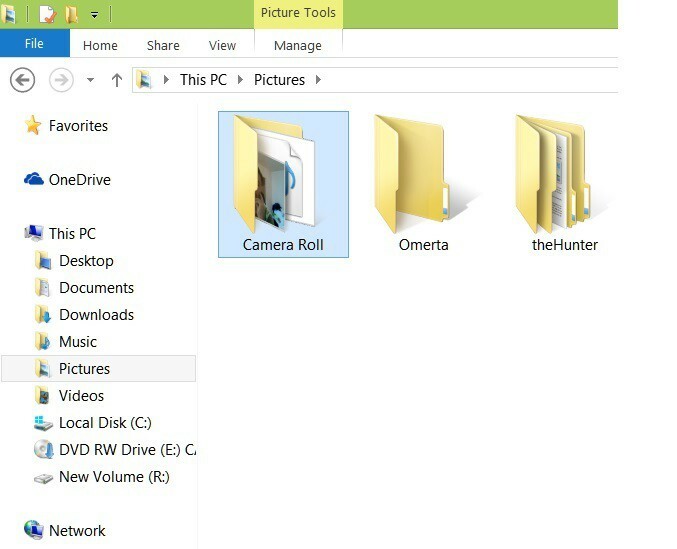
Kui olete sünkroonimise lubanud, kuvatakse kaamerarull ka teie OneDrive'i kontol, mis tähendab, et teie fotod ja videod laaditakse automaatselt üles.
Kui soovite, et see funktsioon oleks välja lülitatud, vaadake allolevat linki, kuidas OneDrive'i sünkroonimisseadeid muuta.
Kuidas saab kaamera rakenduse salvestamise asukohta muuta?
Nüüd, kui teate, kuhu kaamera rakendus teie pilte ja videoid salvestab, tasub mainida, et saate ka salvestamiskohta muuta.
Seega, kui teile ei meeldi, et rakendus salvestab teie pildid kausta Camera Roll, toimige järgmiselt.
- AvatudSeaded > mine SüsteemLadustamine.
- Klõpsake nuppu Muutke uue sisu salvestamise kohta valik.
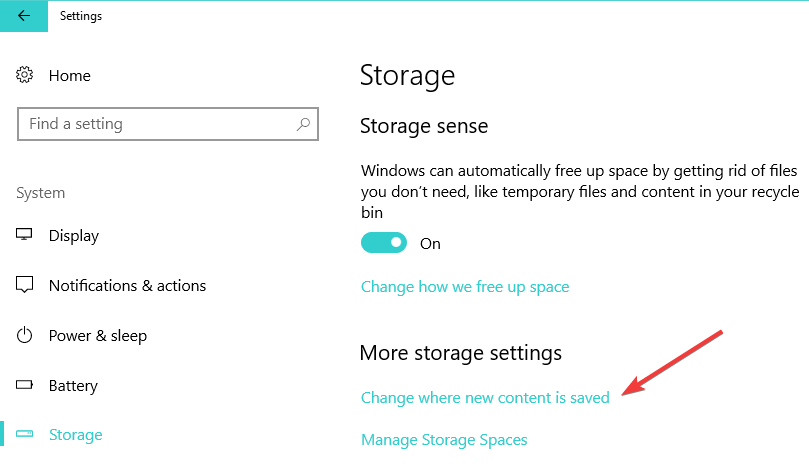
- Rakenduse laiendamiseks kasutage rippmenüüd Uued fotod ja videod salvestatakse kausta jaotis> valige draiv, kuhu soovite Windows 10 teie uute piltide ja videote salvestamiseks.
Kui olete oma valiku kinnitanud, kopeerib teie arvuti kogu Camera Rolli kataloogitee eelistatud sektsiooni või väline ketas.
Uute piltide salvestamiskoha muutmise kohta lisateabe saamiseks vaadake seda üksikasjalik juhend.
Kui teil on muid ettepanekuid või küsimusi, jätke need kindlasti allpool olevasse kommentaaride jaotisesse.
 Kas teil on endiselt probleeme?Parandage need selle tööriistaga:
Kas teil on endiselt probleeme?Parandage need selle tööriistaga:
- Laadige see arvuti parandamise tööriist alla hinnatud suurepäraselt saidil TrustPilot.com (allalaadimine algab sellel lehel).
- Klõpsake nuppu Käivitage skannimine leida Windowsi probleeme, mis võivad põhjustada probleeme arvutiga.
- Klõpsake nuppu Parandage kõik lahendada patenteeritud tehnoloogiatega seotud probleemid (Eksklusiivne allahindlus meie lugejatele).
Restoro on alla laadinud 0 lugejaid sel kuul.


